레이저 시냅스 은 Razer 주변 장치와 페어링하면 해당 주변 장치를 최대한 활용하고 관리하고 사용자 정의하고 사용할 수 있도록 도와주는 소프트웨어 앱입니다. 그러나 소프트웨어가 Razer 게임 키보드, 마우스 또는 헤드셋을 감지하지 못하는 경우도 있습니다. 특히 이전에 사용하고 싶은 맞춤 프로필을 설정한 경우라면 더욱 그렇습니다.
Razer Synapse가 주변 장치를 인식하지 못하는 문제는 마우스와 키보드 에서 가장 자주 발생합니다. 그러나 이는 헤드셋, 마이크 또는 Synapse가 일반적으로 작동하는 기타 하드웨어와 같은 모든 주변 장치에서 발생할 수 있습니다. 이 문서에서는 Razer Synapse 3 및 Razer Synapse 2가 주변 장치를 인식하지 못하는 문제를 해결하는 방법을 보여줍니다.

1. 하드웨어 문제 해결 수행
하드웨어 문제, 특히 마우스나 키보드와 같은 주변 장치의 문제를 해결하는 방법에는 여러 가지가 있습니다. 컴퓨터에서 연결한 다음 Razer Synapse 소프트웨어가 설치된 다른 장치에서 시도하여 감지 가능한지 확인할 수 있습니다.
다른 PC가 없으면 주변 장치를 다른 USB 포트에 연결하기만 하면 됩니다. 중간 USB 허브를 사용하지 않고 PC에 직접 연결되어 있는지 확인하세요. 또한 장치의 케이블과 USB 포트에 물리적인 손상이 있는지 확인해야 합니다.
마지막으로 Windows 10 및 11에는 기기에 문제가 있는지 확인하는 데 사용할 수 있는 하드웨어 문제 해결사가 있습니다. 하드웨어 및 장치 문제 해결사는 설정에 표시되지 않습니다. 명령 프롬프트를 사용해야 합니다. 방법은 다음과 같습니다:
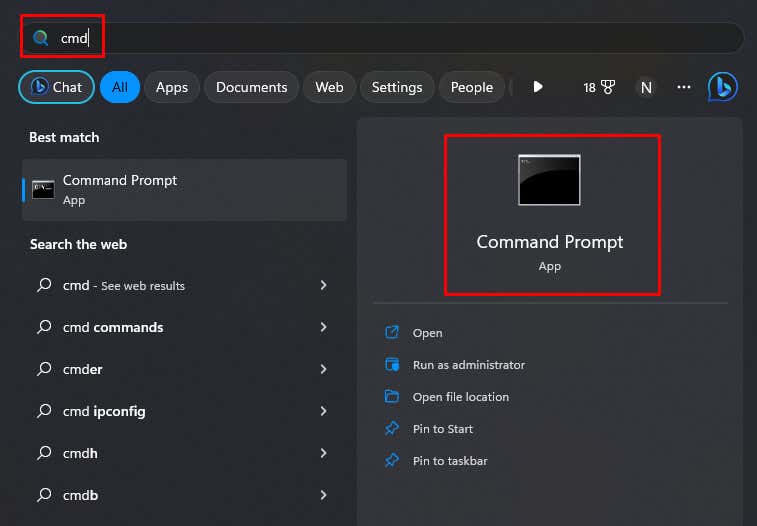
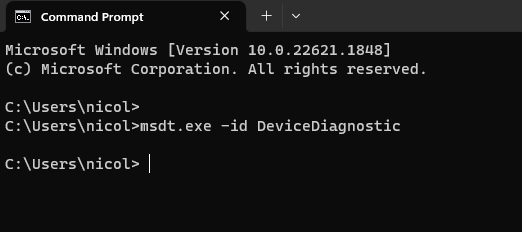
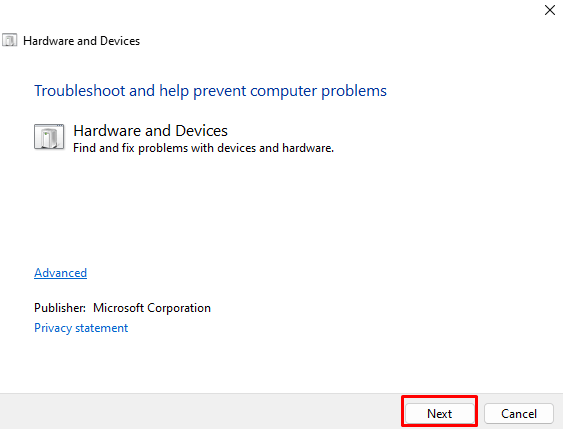
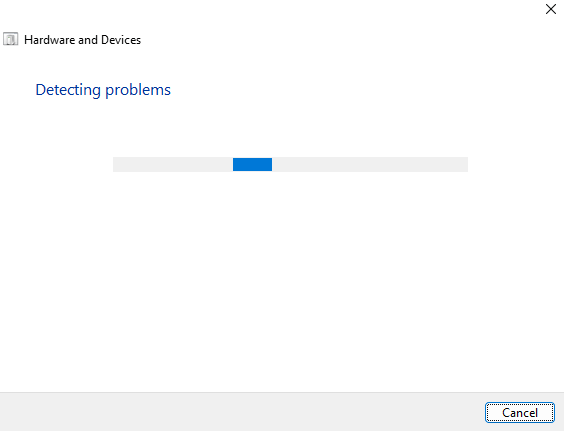
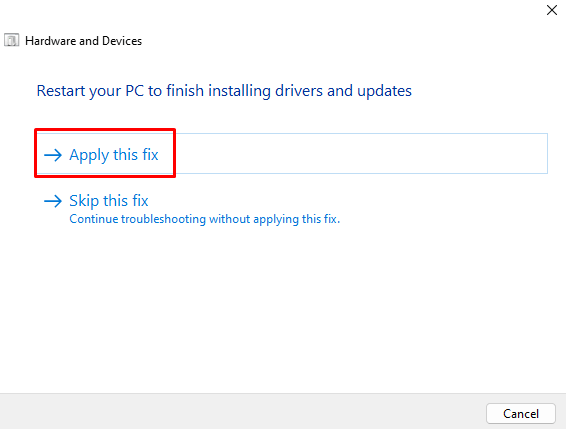
2. 장치 드라이버 재설치
효과가 있다고 알려진 또 다른 해결 방법은 모든 Razer HID 호환 장치를 다시 설치하는 것입니다. 이는 마우스 및 키보드 드라이버에 발생할 수 있는 문제를 해결하는 데 도움이 될 수 있습니다..
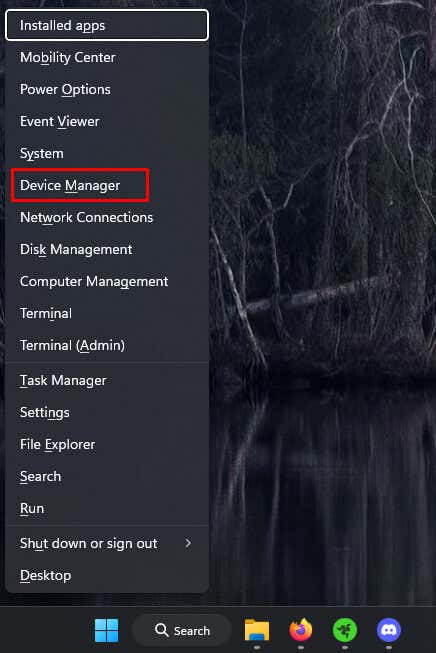
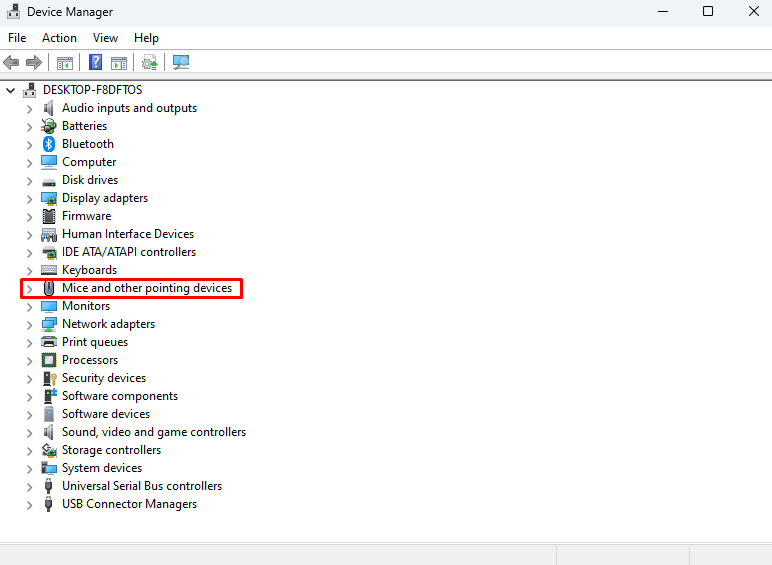
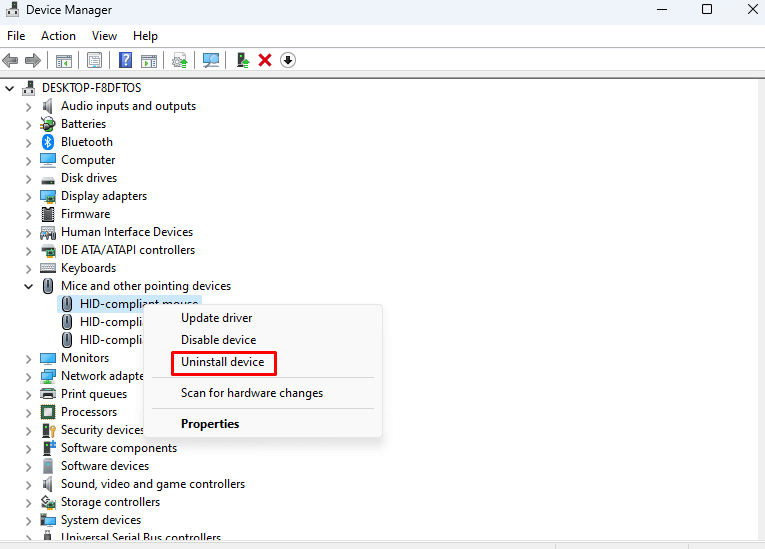
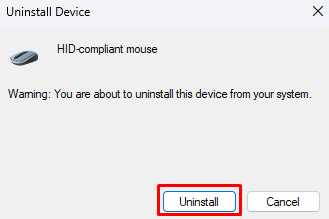
PC를 다시 시작하면 Windows에서 제거한 Razer 장치 드라이버를 자동으로 다시 설치합니다. 문제를 일으키는 손상된 드라이버는 모두 교체됩니다.
3. Razer 장치 드라이버 업데이트
아마도 장치 드라이버가 손상된 것이 아니라 단순히 오래된 것일 수 있습니다. 이 경우 Razer 공식 웹사이트에서 직접 최신 버전을 다운로드하거나 Easy Pro와 같은 타사 앱을 사용하여 PC의 드라이버를 자동으로 업데이트할 수 있습니다.
공식 웹사이트에서 Razer 마우스 드라이버를 업데이트하는 방법은 다음과 같습니다.
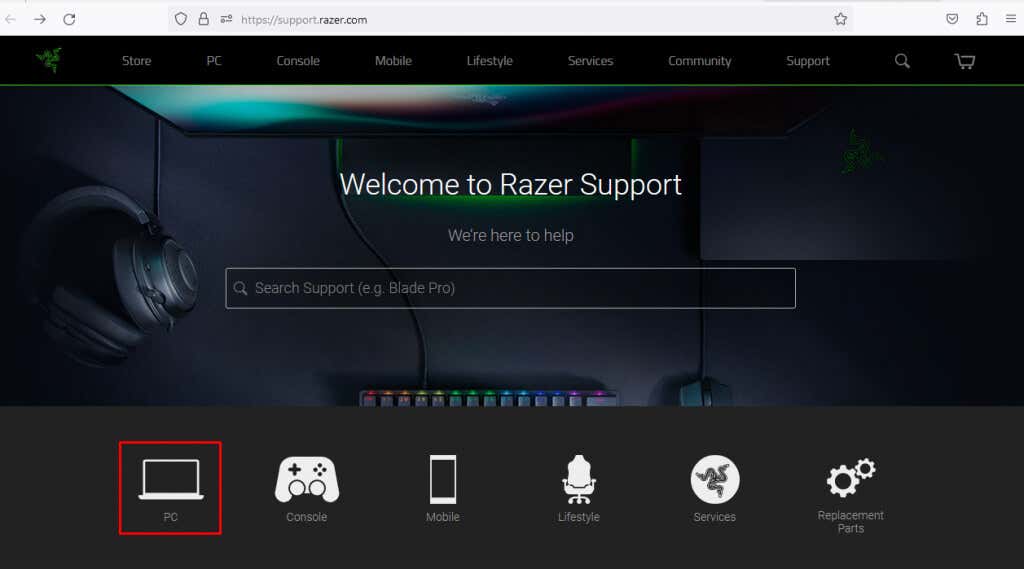
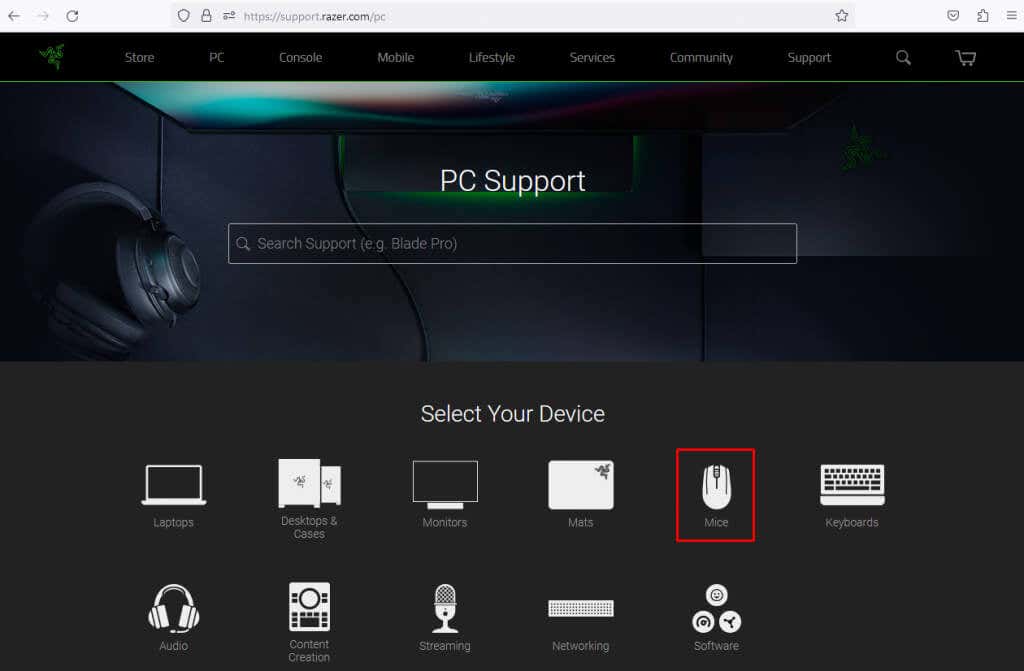
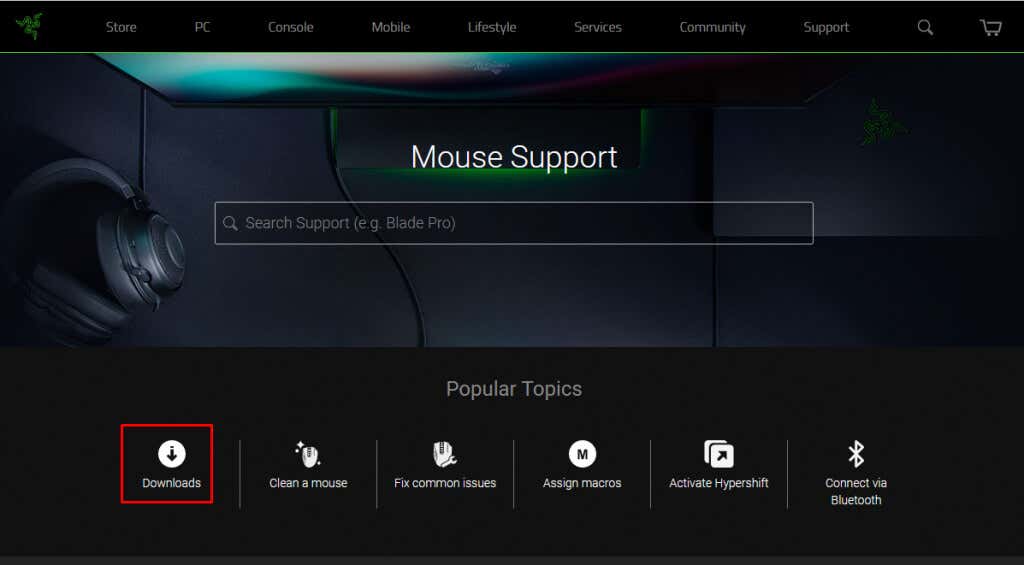
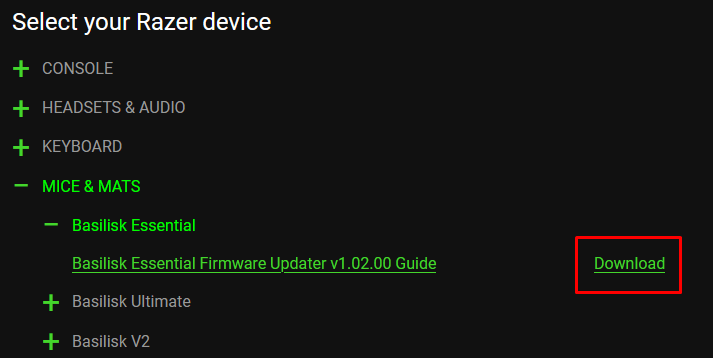
4. 바이러스 백신 끄기
일부 바이러스 백신 프로그램은 Razer Synapse가 주변 장치를 감지하지 못하게 할 수 있습니다. 이 문제를 해결하려면 Windows Defender 및 일부 타사 바이러스 백신 앱을 일시적으로 비활성화해야 합니다.
설정>개인 정보 보호 및 보안>Windows 보안>바이러스 및 위협 방지로 이동하여 Windows를 일시적으로 비활성화합니다. 방어자.
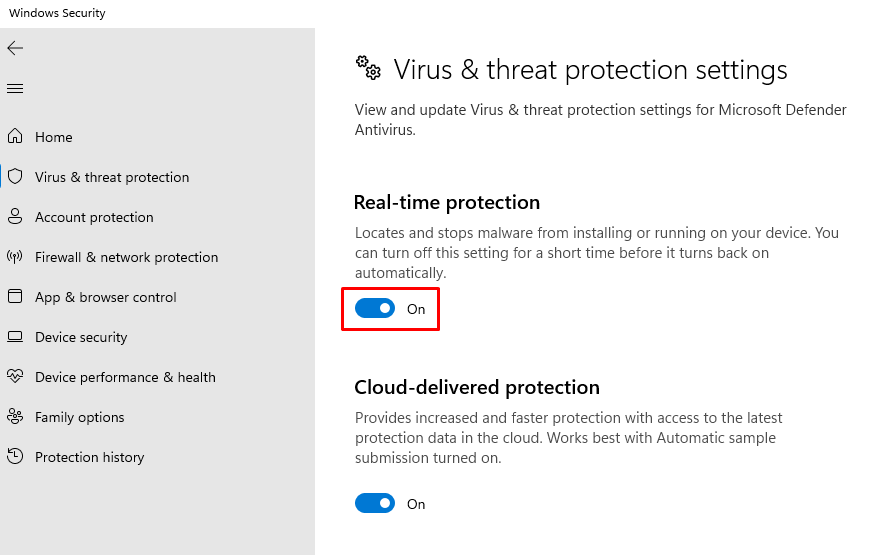
바이러스 백신을 비활성화한 후 Razer Synapse를 실행하여 키보드와 마우스가 감지되는지 확인하세요. 이것이 작동하면 Windows 보안(또는 사용 중인 대체 소프트웨어)의 제외 목록에 Razer Synapse를 추가하세요. 이렇게 하면 Synapse 소프트웨어를 차단하지 않고도 바이러스 백신을 다시 켤 수 있습니다..
5. Synapse의 복구 옵션 사용
Synapse의 복구 옵션을 사용하여 소프트웨어가 장치를 감지하지 못하는 문제를 해결할 수 있습니다. 많은 사용자가 이것이 문제를 해결하는 방법이라고 보고했습니다.
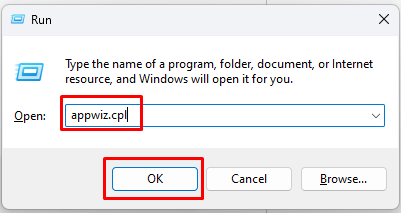
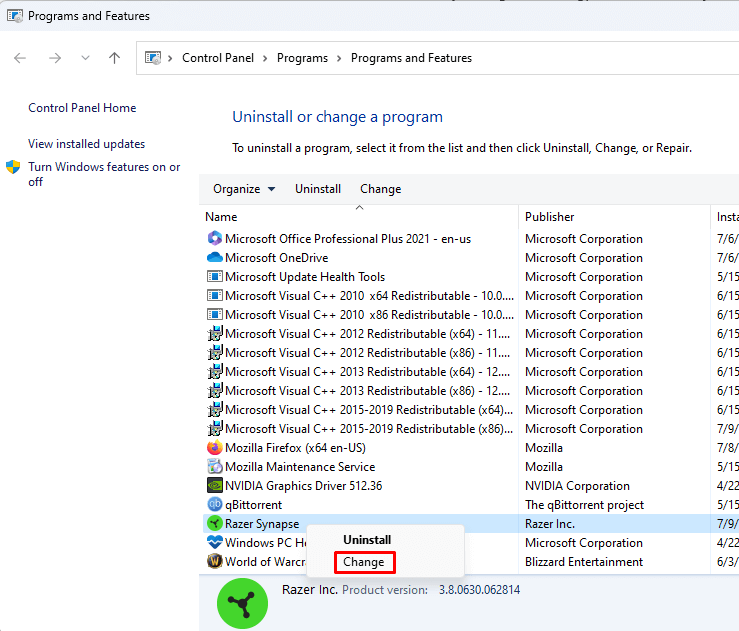
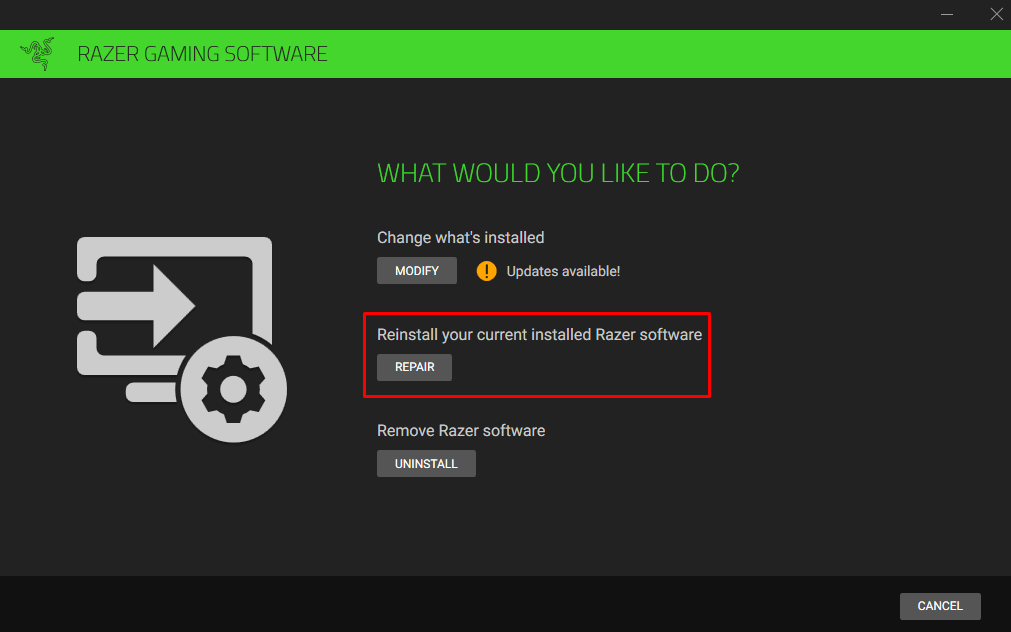
완료되면 Synapse를 실행하고 계정에 로그인하세요. 이제 마우스와 키보드가 감지되는지 확인하세요.
6. Razer Synapse를 제거하고 다시 설치하십시오.
손상된 파일은 드라이버에만 국한되지 않습니다. Synapse 모듈과 파일을 포함해 어디에나 표시될 수 있습니다. 이로 인해 Synapse가 Razer 주변 장치를 감지하지 못할 가능성이 있습니다. 이 문제에 대한 해결책은 Razer Synapse 소프트웨어를 완전히 제거하고 다시 설치하는 것입니다. 남은 데이터가 손상되어 Synapse 작동 방식에 영향을 미치지 않도록 올바르게 수행하십시오.
Razer Synapse를 다시 설치하려면 다음 단계를 따르세요.
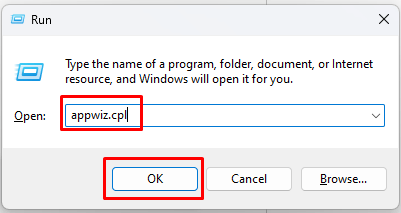
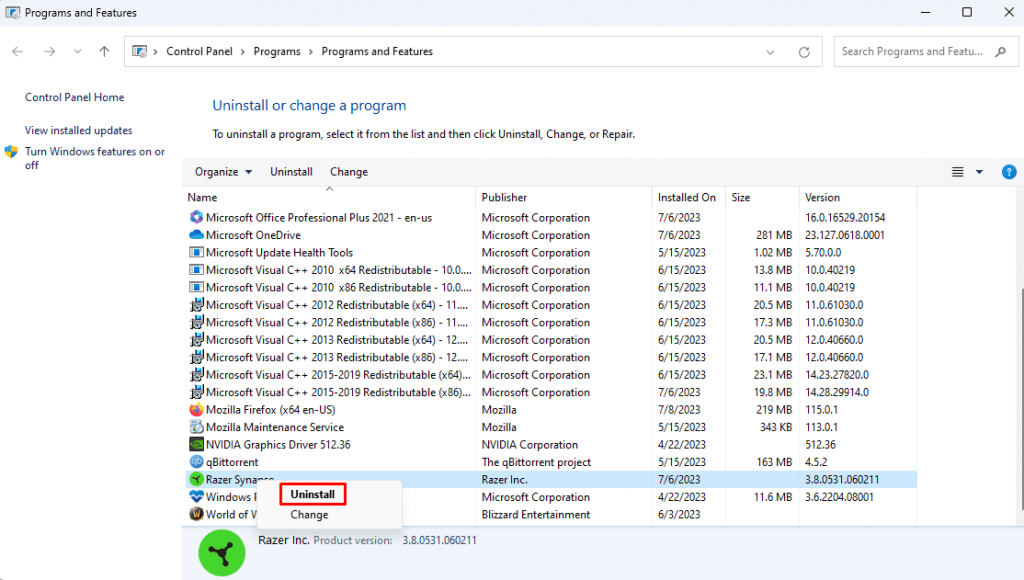
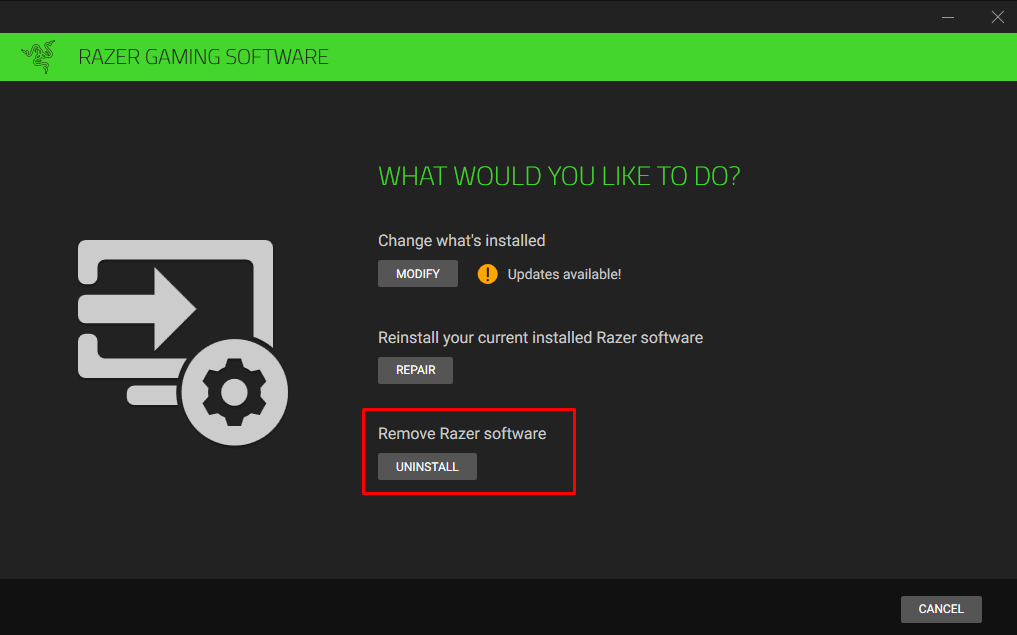
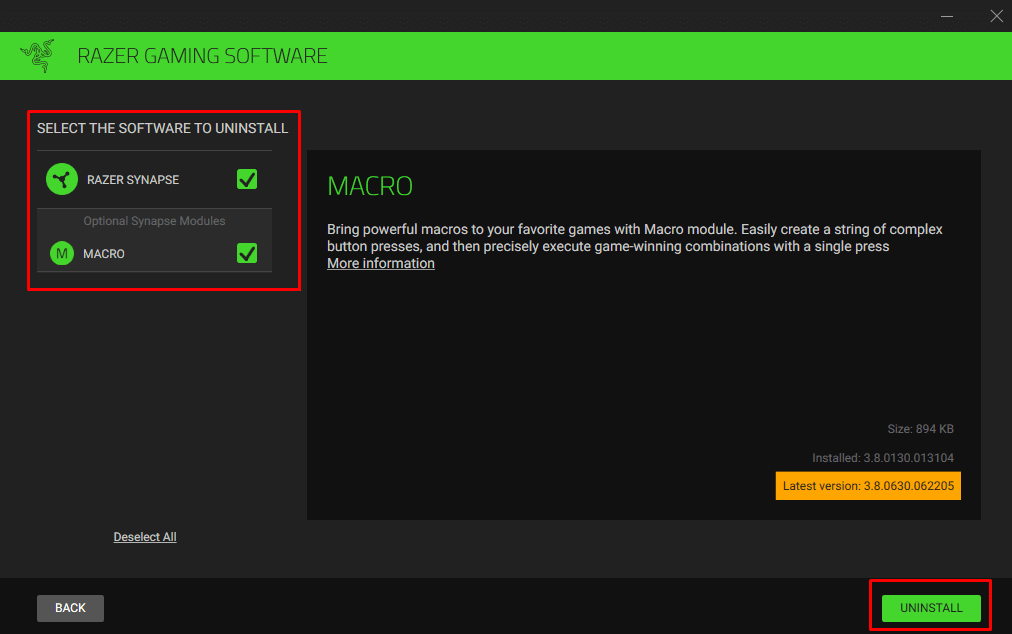
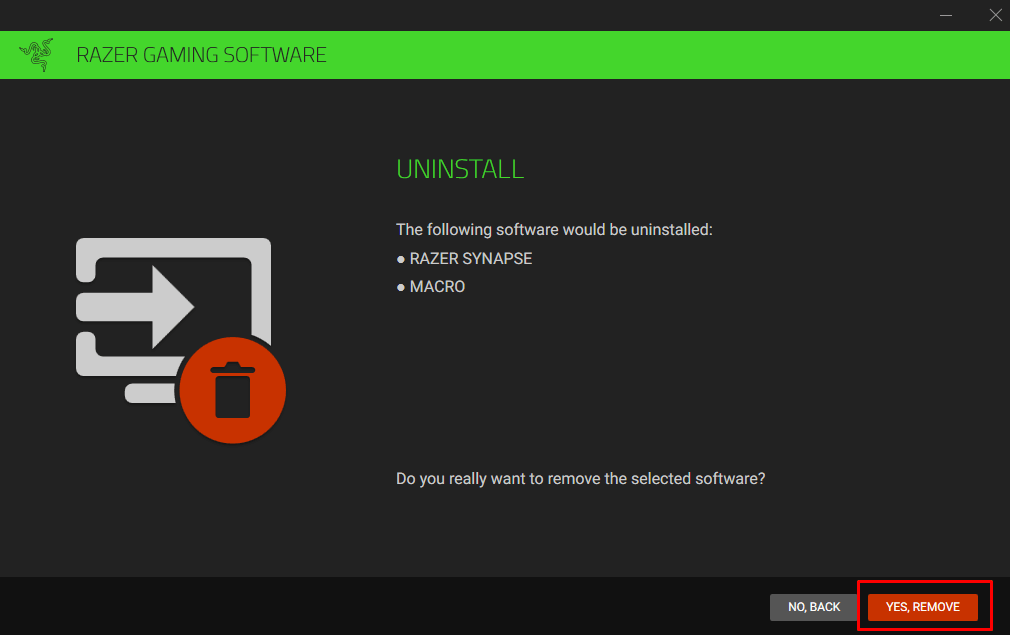
Razer Synapse 제거를 완료한 후에도 숨겨져 있을 수 있는 나머지 파일을 모두 삭제해야 합니다. 방법은 다음과 같습니다:
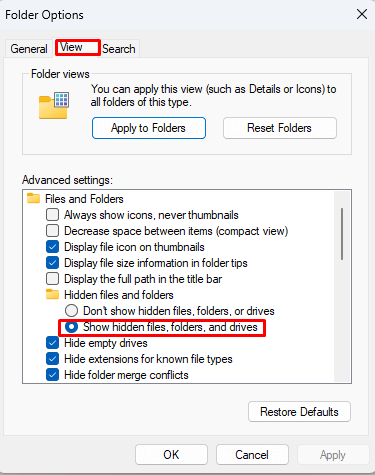
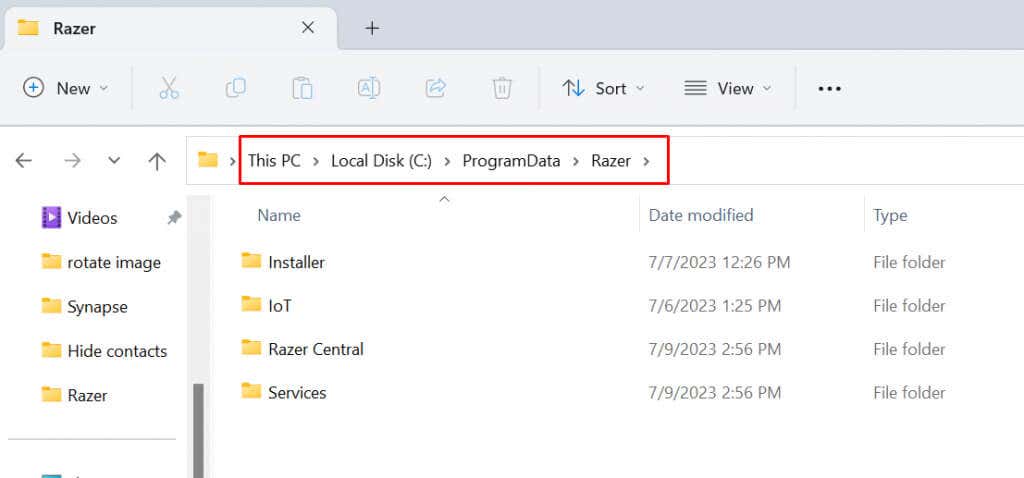
이제 처음과 마찬가지로 공식 웹사이트에서 Razer Synapse를 설치할 수 있습니다. 설치 후 소프트웨어가 Razer 제품을 감지하는지 확인하세요.
이러한 수정 사항을 적용한 후 Razer 장치가 Razer Synapse에 표시됩니까? 여전히 문제가 있는 경우 Windows에서 인식되지 않는 USB 장치를 수정하는 방법 에 대한 자세한 가이드를 읽어보세요.
.